在使用nacos的过程中,在本地虚拟中通过docker容器运行成功,但是本地却访问不了,最后发现是对应的服务端口没有放开,导致连接建立不起来。

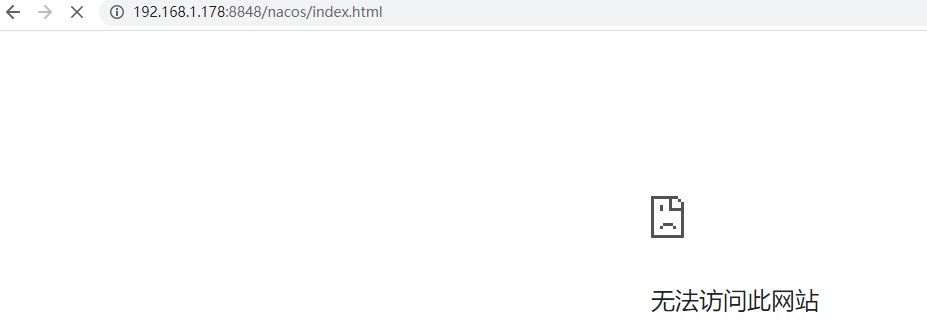
下面记录一下命令:
1. 查看端口是否方法
[root@localhost ~]# firewall-cmd --query-port=8848/tcp
no
2. 放开端口
[root@localhost ~]# firewall-cmd --add-port=8848/tcp --permanent
success
# 如需移除放开的端口
firewall-cmd --permanent --remove-port=8848/tcp
3. 重新载入添加的端口
[root@localhost ~]# firewall-cmd --reload
success
4. 确认配置是否生效
[root@localhost ~]# firewall-cmd --query-port=8848/tcp
yes
如此设置之后还是访问不了,遂直接使用以下命令关闭防火墙,还是不行;
防火墙状态相关命令:
# 查看防火墙运行状态
[root@localhost ~]# systemctl status firewalld
● firewalld.service - firewalld - dynamic firewall daemon
Loaded: loaded (/usr/lib/systemd/system/firewalld.service; enabled; vendor preset: enabled)
Active: active (running) since 日 2022-11-06 21:11:48 CST; 3 months 7 days ago
Docs: man:firewalld(1)
Main PID: 1076 (firewalld)
Tasks: 2
Memory: 8.9M
CGroup: /system.slice/firewalld.service
└─1076 /usr/bin/python2 -Es /usr/sbin/firewalld --nofork --nopid
# 关闭防火墙
[root@localhost ~]#
[root@localhost ~]#
[root@localhost ~]# systemctl stop firewalld
最后想到重启nacos容器,但是删除之后重新运行时候遇到以下iptables错误(iptables: No chain/target/match by that name.):
[root@localhost ~]# docker run -itd -p 8848:8848 \
> --name nacos \
> --network mysql-network \
> --ip 172.0.0.28 \
> --env MODE=standalone \
> --env SPRING_DATASOURCE_PLATFORM=mysql \
> --env MYSQL_SERVICE_HOST=172.0.0.5 \
> --env MYSQL_SERVICE_PORT=3306 \
> --env MYSQL_SERVICE_DB_NAME=nacos \
> --env MYSQL_SERVICE_USER=nacos \
> --env MYSQL_SERVICE_PASSWORD=nacos \
> nacos/nacos-server:latest
cf2a10f1fdff2fdd937c90da936411eebf91e4a6290edfbac6075b5e9815fcf5
docker: Error response from daemon: driver failed programming external connectivity on endpoint nacos (16d40001093cf27162dcc2440391a243989d532b356ddfc6b1e1e8aee66d0195): (iptables failed: iptables --wait -t nat -A DOCKER -p tcp -d 0/0 --dport 8848 -j DNAT --to-destination 172.0.0.28:8848 ! -i br-c9eca8333ecc: iptables: No chain/target/match by that name.
(exit status 1)).
最后通过重启docker,重新运行nacos访问成功。
[root@localhost ~]# systemctl restart docker
[root@localhost ~]# docker rm -f nacos
nacos
[root@localhost ~]# docker run -itd -p 8848:8848 \
> --name nacos \
> --network mysql-network \
> --ip 172.0.0.28 \
> --env MODE=standalone \
> --env SPRING_DATASOURCE_PLATFORM=mysql \
> --env MYSQL_SERVICE_HOST=172.0.0.5 \
> --env MYSQL_SERVICE_PORT=3306 \
> --env MYSQL_SERVICE_DB_NAME=nacos \
> --env MYSQL_SERVICE_USER=nacos \
> --env MYSQL_SERVICE_PASSWORD=nacos \
> nacos/nacos-server:latest
effdf773e7de12d868d8518c4f347728f723f49c1136f781ba9c6488d97533c7





 在本地运行Nacos的Docker容器时,由于防火墙配置问题导致无法从本地访问。通过检查端口、放开8848/tcp端口、重载防火墙配置、关闭防火墙以及重启Docker服务,最终解决了Nacos容器的外部连接问题。
在本地运行Nacos的Docker容器时,由于防火墙配置问题导致无法从本地访问。通过检查端口、放开8848/tcp端口、重载防火墙配置、关闭防火墙以及重启Docker服务,最终解决了Nacos容器的外部连接问题。
















 1574
1574

 被折叠的 条评论
为什么被折叠?
被折叠的 条评论
为什么被折叠?








